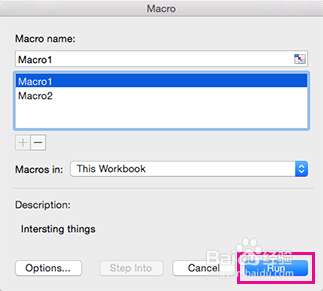【Mac】Excel2016 宏就这样入门了!
1、根据宏的存储位置,使用“运行”命令或为宏分配的快捷键。
运行存储在当前工作簿中的宏
使用“宏”对话框

2、在“视图”选项卡上,单击“查看宏”。
在弹出菜单中单击“宏”,然后选择“此工作簿”。
从列表中选择宏,然后单击“运行”。

3、在 Excel 2016 for Mac 中创建或删除宏
若要自动执行重复任务,以便只需单击一次即可重新执行该任务,可以在 Excel 中录制宏。 还可以通过在 Microsoft Visual Basic for Applications (VBA) 中使用Visual Basic 编辑器编写自己的宏编程代码,来创建宏。 如果不再需要使用宏,你可以将其删除。


4、【录制宏】
录制宏时,宏录制器会记录需要宏来执行的完成操作的必需步骤。这些步骤包括键入文本或数字,单击单元格或功能区或菜单上的命令,格式设置,选择单元格、行或列,以及拖动鼠标来选择电子表格上的单元格。功能区上的“开发工具”选项卡上用于录制、创建和删除宏的命令。
如果“开发工具”选项卡不可用,请通过执行下列操作来显示该选项卡: 在“Excel”菜单上,单击“首选项”>“视图”。 然后在“在功能区中,显示”下,选中“‘开发工具’选项卡”。

5、若要擦除某条线,请单击“布局”>“橡皮擦”,然后单击要擦除的线条。
在“宏名”框中,输入宏的名称。 宏名的第一个字符必须是字母。后面的字符可以是字母、数字或下划线字符。宏名中不能有空格,下划线字符可用作单词的分隔符。如果使用的宏名同时还是单元格引用,则可能会出现错误消息,指示宏名无效。
在“将宏保存在”列表中,选择“此工作簿”。
在“快捷键”框中,输入要使用的任意小写字母或大写字母。

6、注意 当包含该宏的工作簿打开时,该快捷键将覆盖任何对等的默认 Excel 快捷键。
在“说明”框中,输入宏的说明,然后单击“确定”。
完成宏的录制。
在“开发工具”选项卡上,单击“停止录制”。
【删除宏】
在“开发工具”选项卡上,单击“宏”。
在列表中,单击要删除的宏,然后单击删除按钮。